生徒の学年をまとめて変更(進級処理)する方法
新年度に向けて生徒の進級に伴い、学年をまとめて更新する手順を説明します。
1.学年一括処理画面を表示
サイドメニュー「設定」>「学年一括設定」をクリックし、学年一括処理画面を表示します。
※新管理画面の場合は「生徒管理」>「設定」>「学年一括処理」
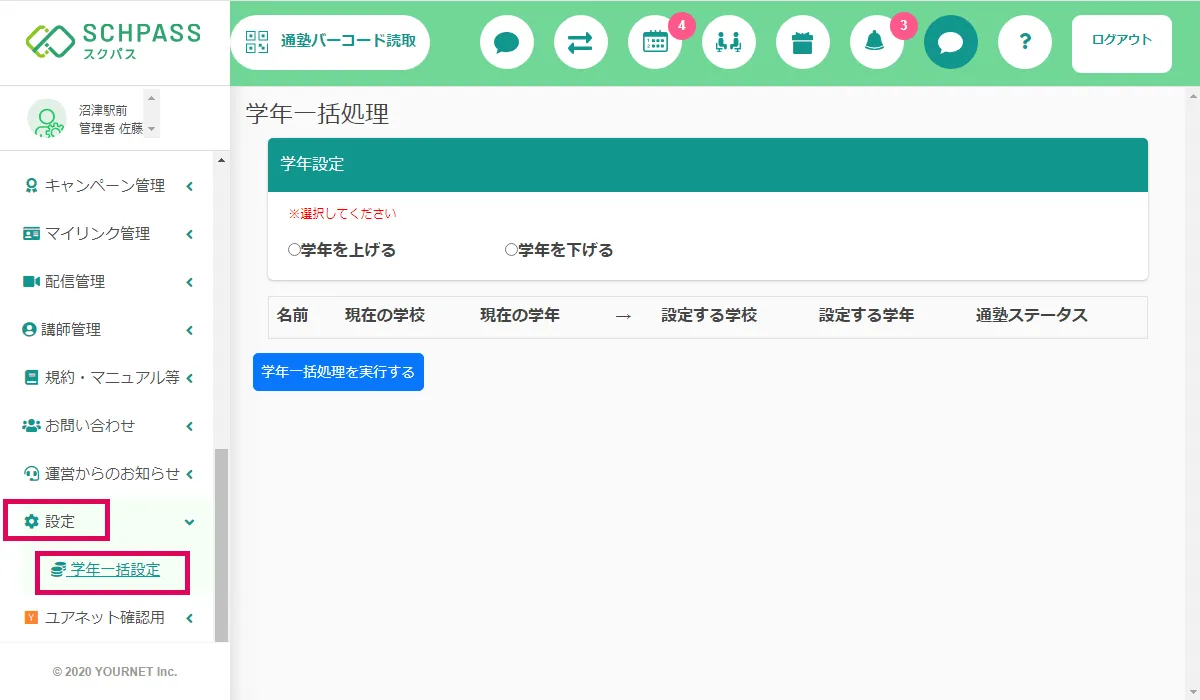
2.「学年を上げる」を選択
「学年を上げる」を選択すると、通塾中の生徒一覧が表示されます。
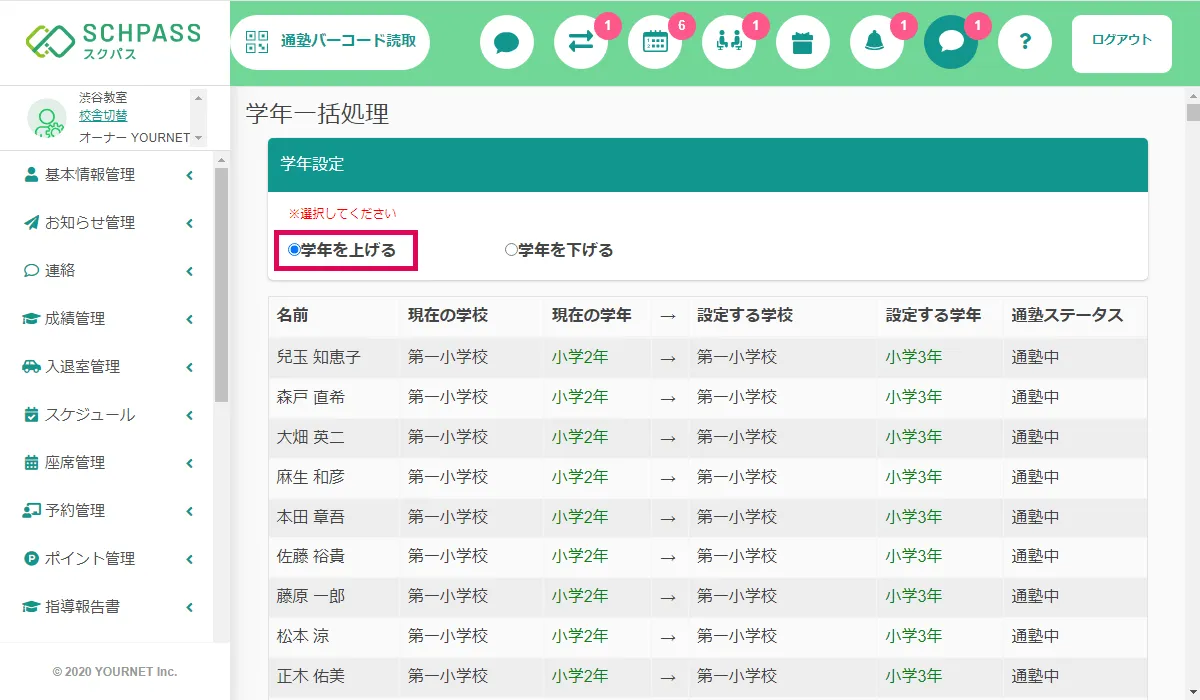
3.進学先学校を選択
小学6年生、中学3年生は進学先学校の設定が必要です。それぞれのプルダウンから進学先学校を選択してください。
進学先の学校が選択肢に出てこない場合は、先に学校登録を行ってください。学校登録の手順はこちら
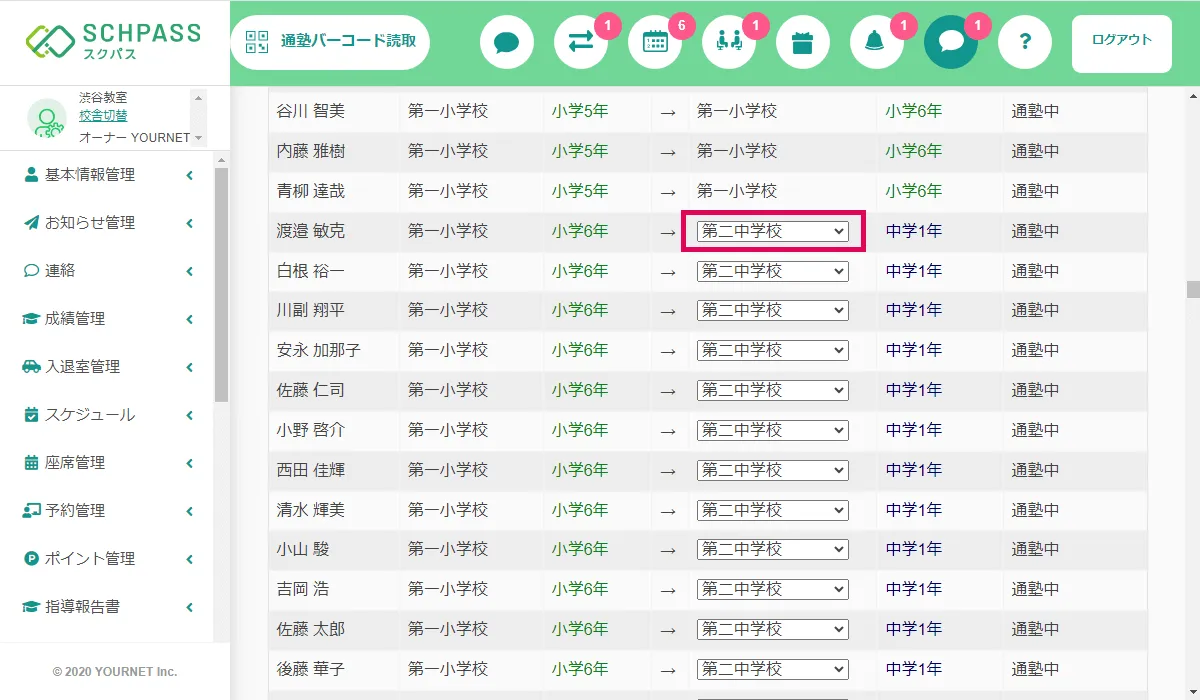
★進学先が確定してないタイミングで処理を行う場合は、仮の進学先を入力して実行してください。進学先が確定したら、「基本情報管理」>「一覧」>「生徒情報詳細画面」より個別に学校情報の修正を行ってください。
4.学年一括処理を実行
画面一番下の「学年一括処理を実行する」ボタンをクリックすると全員の学年が1つ上がります。
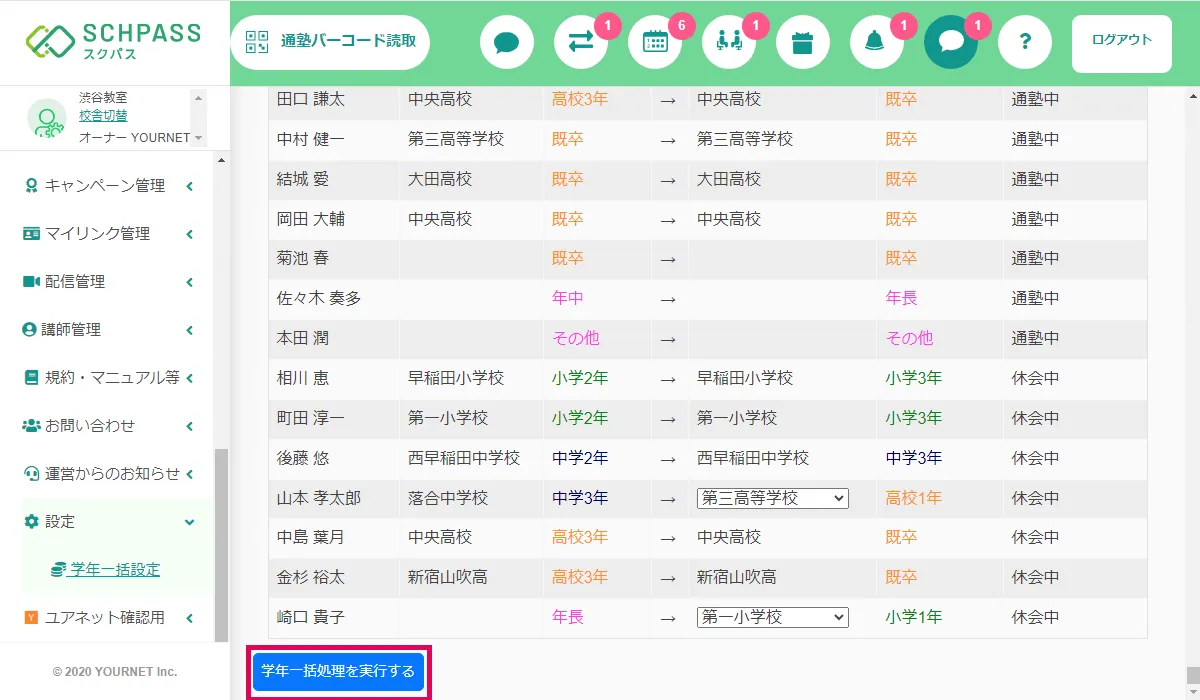
★休会、退会状態の生徒の学年を変更する場合は、「基本情報管理」>「一覧」>「生徒情報詳細画面」より個別に変更を行ってください。